Párování a připojení k počítači (Windows 10)
Párování je proces, jehož provedení umožní zřízení bezdrátového propojení mezi zařízeními BLUETOOTH. Před prvním navázáním připojení prostřednictvím BLUETOOTH je nutné provést spárování zařízení se sluchátky s mikrofonem.
Před zahájením párování zkontrolujte splnění následujících podmínek:
- Počítač je vybaven funkcí BLUETOOTH, která podporuje připojení pro přehrávání hudby (A2DP).
- Počítač se nachází do 1 m od sluchátek s mikrofonem.
- Sluchátka s mikrofonem jsou dostatečně nabitá.
- Máte k dispozici návod k obsluze počítače.
- V závislosti na počítači může být zapotřebí zapnout vestavěný adaptér BLUETOOTH. Informace o tom, zda počítač využívá adaptér BLUETOOTH a jak ho vypnout, naleznete v návodu k použití dodaném s počítačem.
- Uveďte sluchátka s mikrofonem do režimu párování.
Provádíte-li párování sluchátek s mikrofonem se zařízením poprvé po jejich zakoupení nebo po inicializaci sluchátek s mikrofonem (sluchátka s mikrofonem neobsahují žádné informace o párování), na vypnutých sluchátkách s mikrofonem stiskněte a přidržte tlačítko
 po dobu přibližně 2 sekund. Sluchátka s mikrofonem se automaticky přepnou do režimu párování.
po dobu přibližně 2 sekund. Sluchátka s mikrofonem se automaticky přepnou do režimu párování.Při párování druhého a každého dalšího zařízení (sluchátka s mikrofonem obsahují informace o párování pro jiná zařízení) stiskněte a přidržte tlačítko
 po dobu přibližně 7 sekund.
po dobu přibližně 7 sekund.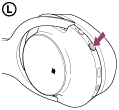
Po uvolnění tlačítka zkontrolujte, zda indikátor bliká střídavě modře a červeně.
Ozve se hlasové upozornění „BLUETOOTH pairing“ (Párování BLUETOOTH).
- Probuďte počítač z režimu spánku.
- Zaregistrujte sluchátka s mikrofonem pomocí počítače.
- Klikněte na tlačítko [Start], potom na volbu [Settings].
- Klikněte na volbu [Devices].
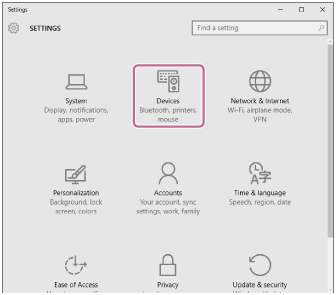
- Klikněte na záložku [Bluetooth], potom klikněte na tlačítko [Bluetooth], abyste zapnuli funkci BLUETOOTH.
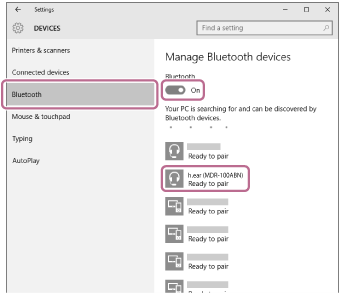
- Zvolte [h.ear (MDR-100ABN)], potom klikněte na [Pair].
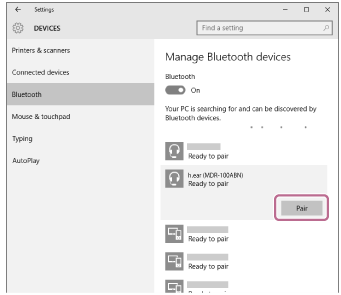
Pokud se na obrazovce počítače zobrazí požadavek na zadání hesla (*), zadejte „0000“.
Sluchátka s mikrofonem a počítač jsou vzájemně spárovány a připojeny.
Ozve se hlasové upozornění „BLUETOOTH connected“ (BLUETOOTH připojeno).
Pokud nejsou připojeny, viz „Připojení ke spárovanému počítači (Windows 10)“.
Pokud se na displeji nezobrazí údaj [h.ear (MDR-100ABN)], zopakujte postup znovu od kroku 3.
*Heslo může být nazýváno „Přístupový kód“, „Kód PIN“ nebo „Přístupový klíč“.
Poznámka
- Nedojde-li ke spárování do přibl. 5 minut, bude režim párování zrušen a sluchátka s mikrofonem budou vypnuta. V takovém případě začněte znovu od kroku 1.
-
Jakmile jsou zařízení BLUETOOTH spárována, není třeba je párovat znovu s výjimkou následujících případů:
- Informace o párování jsou vymazány po opravě apod.
- Sluchátka s mikrofonem jsou již spárována s 8 zařízeními a mají být spárována s dalším.
Sluchátka s mikrofonem je možné spárovat až s 8 zařízeními. Je-li při párování nového zařízení již spárováno 8 zařízení, spárované zařízení s nejstarším časem připojení bude nahrazeno tímto novým zařízením. - Byly-li informace o párování sluchátek s mikrofonem vymazány ze zařízení BLUETOOTH.
- Při inicializaci sluchátek s mikrofonem jsou odstraněny všechny informace o párování.
V takovém případě odstraňte informace o párování sluchátek s mikrofonem z daného zařízení BLUETOOTH a poté je opět spárujte.
- Sluchátka s mikrofonem je možné spárovat s větším počtem zařízení, ale hudbu je možné přehrávat vždy pouze z jednoho z nich.
Tip
- Výše uvedený postup slouží jako příklad. Pro podrobnosti viz návod k obsluze dodaný s počítačem.
- Chcete-li vymazat všechny informace o párování, nahlédněte do části „Inicializace sluchátek s mikrofonem pro obnovení továrního nastavení“.